
En aquesta revisió breu - sobre les possibilitats de l'emulador d'Android impressió de l'obra, l'ús de les funcions i configuracions MEMU, incloent a escriure en el teclat de Rússia, els paràmetres de funcionament i la memòria, i altres. També es recomana per familiaritzar: els millors emuladors d'Android en Windows.
Instal·lació i ús de MEMU
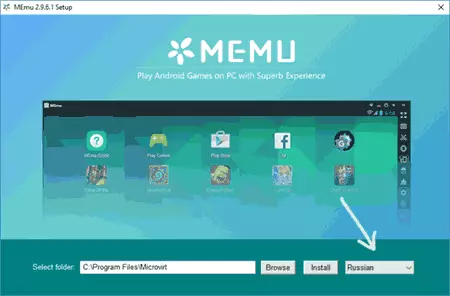
Instal·lació de MEMU emulador no representa dificultats, llevat que oblidi seleccionar l'idioma rus en la primera pantalla d'instal·lació, com en la imatge de dalt - com a resultat que rebrà ajustos, consells emergent per als botons de control i altres articles en la un llenguatge comprensible.
Després d'instal·lar i iniciar l'emulador, veureu un escriptori Android gairebé estàndard amb elements de control al panell esquerre (versió instal·lada d'Android 4.2.2, que s'obre per defecte en una resolució de 1280 × 720, 1GB de RAM està disponible) .
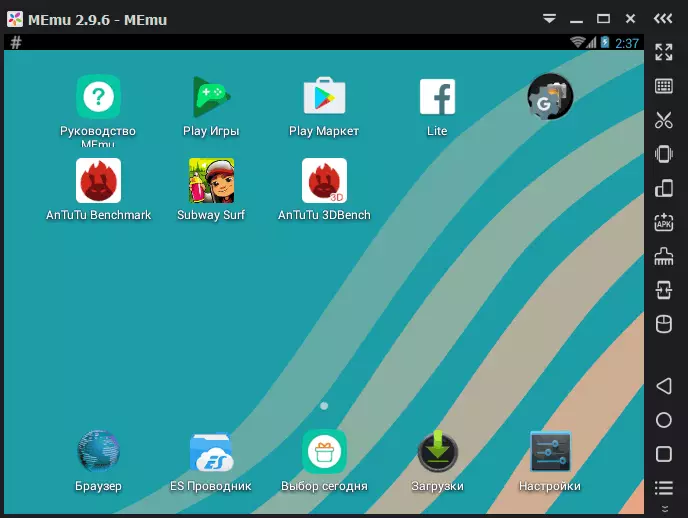
L'emulador utilitza una interfície d'Android no pur, i MEMU Launcher, el moment distintiu - la publicitat d'aplicacions a la part inferior de centre. Si ho desitja, pot instal·lar el seu llançador. A l'començar, el MEMU aplicació manual també es posa en marxa de forma automàtica en la qual es mostren les principals funcions de l'emulador.
MEMU està pre-instal lat per endavant Google Play, ES Explorador, té drets de root (desconnectat en la configuració si cal). La instal·lació de les aplicacions es poden executar de joc Mercat o des de l'arxiu d'aplicació APK a l'ordinador mitjançant el botó corresponent en el panell dret.
Tots els controls situats a la dreta de la finestra de l'emulador:
- pantalla completa d'emulació oberta
- Enquadernació claus per àrees de la pantalla (es considerarà més endavant)
- Captura
- Agitar el dispositiu
- Girar la pantalla
- Instal·lar l'aplicació des APK
- Completar l'aplicació actual
- La instal·lació d'una aplicació des d'un emulador d'un dispositiu mòbil real
- gravació de macros
- Gravar vídeo des de la pantalla
- paràmetres de l'emulador
- Volum
Si algunes de les icones de el panell no són clares, simplement retardar el punter de l'ratolí sobre ell - apareixerà un suggeriment que explica el seu propòsit.
En general, l'emulador "dins" és res especial, i si alguna vegada ha treballat amb Android, l'ús de MEMU no representarà dificultats, excepte, potser alguns matisos de configuració que es descriuen a continuació.
La creació d'MEMU emulador
Ara una mica en la configuració de l'emulador que pot venir molt bé.
Molt sovint, quan s'utilitzen emuladors d'Android, els usuaris es planteja la qüestió de com incloure un teclat rus (i incloure amb més precisió la possibilitat d'entrar a Rússia des del teclat físic). Que sigui en MEMU de la següent manera:
- Anar a la configuració (configuració de la pròpia Android), en el "Llenguatge i Enter", seleccioneu "Teclat i mètodes d'entrada".

- Assegureu-vos que el teclat és MEMUIME "per defecte".
- A la secció "teclat físic", premi Microvirt entrada virtual.
- Afegir dos dissenys - Rússia (en rus) i Anglès (Anglès dels EUA).
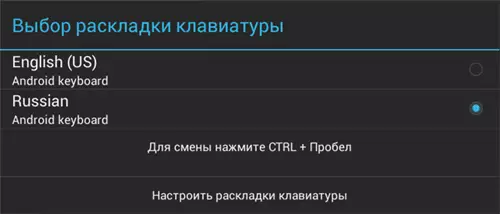
En aquesta, la inclusió de el teclat rus és completa - es pot canviar entre els dos dissenys en l'emulador amb les tecles Ctrl + espai (per alguna raó m'he guanyat només després de reiniciar l'emulador). Si necessita ajustos addicionals de el teclat de l'ordinador per al seu ús en MEMU, pot utilitzar el teclat extern aplicació d'ajuda de tercers.
Ara sobre els ajustos no Android en MEMU, però el propi entorn en què s'inicia. Podeu accedir a aquestes opcions fent clic a la icona d'engranatge a la barra de la dreta. En la configuració es troben diverses pestanyes:
- Inici - Permet especificar el nombre de nuclis de processador (CPU), la mida de l'operativa, memòria, resolució de pantalla, el llenguatge i els paràmetres de la finestra de l'emulador.
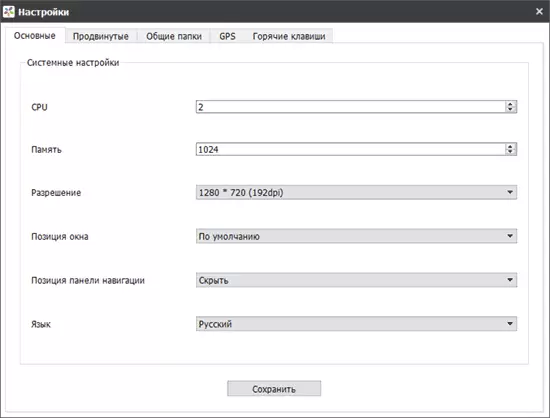
- Avançat - Per determinar el model virtual de el telèfon, l'operador i el número de telèfon (trucada, naturalment, és impossible, però pot ser necessària per verificar el rendiment de les aplicacions). Aquí, en els "Altres" Podeu activar o desactivar l'arrel, el teclat virtual (no es visualitza per defecte).
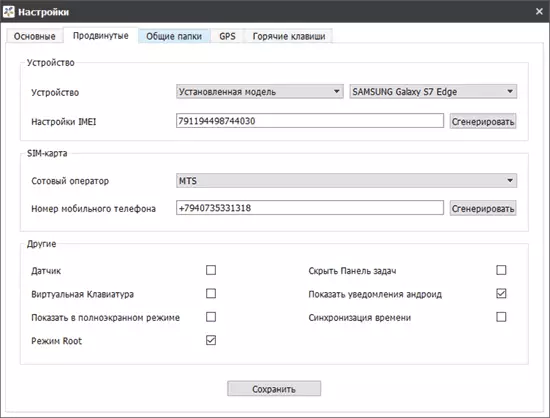
- carpetes compartides - Permet configurar les carpetes públiques per al seu equip i Android en l'emulador (és a dir, es pot posar alguna cosa a la carpeta del seu ordinador, i després en l'emulador per veure-ho, per exemple, usant el conductor ES).
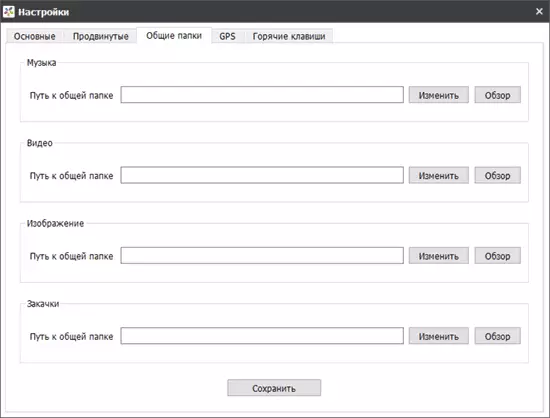
- GPS - Per determinar la ubicació "virtual" (no portava a aquest article, es desplaça l'error, no va ser possible corregir).
- tecles d'accés ràpid - Per definir les combinacions de les tecles de l'emulador, incloent la creació de captures de pantalla, canviar a la manera de pantalla completa i "claus Boss" (amaga la finestra d'emulador).
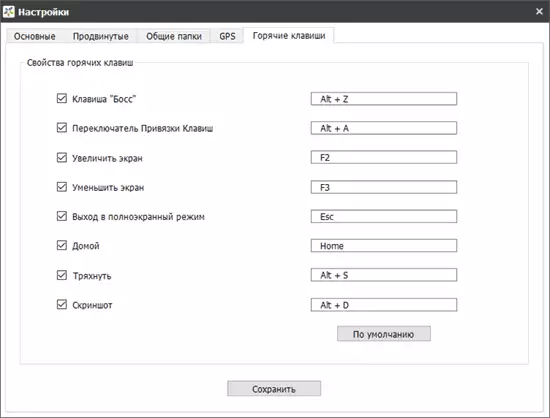
I l'últim aspecte de la configuració és per unir les claus de les àrees de la pantalla, la qual cosa és indispensable en els jocs. Fent clic l'element corresponent a la barra d'eines, podeu posar controls a les àrees de pantalla desitjats i assignar qualsevol tecla en el teclat per a ells.
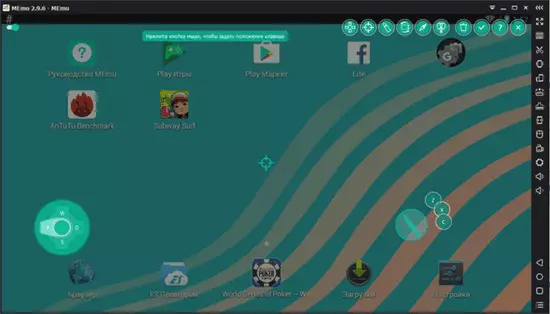
També, simplement fent clic a l'àrea de la pantalla desitjada i d'introduir la lletra, pot crear els seus propis controls (és a dir, en el futur, en el moment en què es prem aquesta tecla en el teclat, pressionant l'àrea de la pantalla seleccionada en l'emulador). Després d'assignar les tecles, no us oblideu de confirmar els canvis realitzats (el botó amb la marca per sobre de la dreta).
En general, Memu deixa una agradable impressió, però funciona més lentament més que el recentment provat LeaPDroid (per desgràcia, els desenvolupadors van deixar de desenvolupar aquest emulador i el van eliminar des del seu lloc web oficial). Durant la prova, els jocs van treballar amb èxit i ràpidament, però no es va poder llançar el punt de referència Antuttu (més precisament, no va funcionar proves, depenent de la versió antutu, ja sigui depenent del procés o no va començar).
Descarregar Android MEMU emulador per a Windows 10, 8 i Windows 7, pot des del lloc oficial https://www.memuplay.com (l'elecció de la llengua russa es produeix quan s'instal·la). A més, si necessiteu una versió més recent d'Android, presti atenció a l'enllaç Lolipop a la cantonada superior dreta de la pàgina, hi ha una instrucció sobre la instal·lació d'Android 5.1).
